jpg pdf변환 방법은 여러 가지가 있다 별도의 프로그램 없이 온라인에서 변환하는 방법과 OS에 내장된 기본 프로그램이나 별도의 프로그램, 혹은 아이폰이나 안드로이드 스마트폰에서 변환할 수 있는 앱들이 있다.
https://convertio.co/kr/jpg-pdf/
JPG PDF 변환 (온라인 무료) — Convertio
jpg 파일(들) 업로드 컴퓨터, Google Drive, Dropbox, URL에서 선택하거나 이 페이지에서 드래그하여 선택해 주세요.
convertio.co
우선 온라인에서 jpg pdf변환 방법이다. 위 사이트는 별도의 프로그램을 설치하지 않아도 간단하게 온라인에서 변환할 수 있는 서비스를 제공하고 있다.
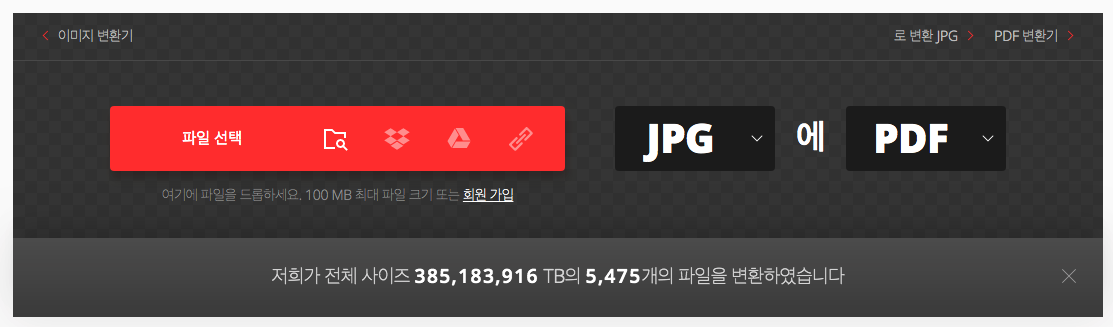
방법은 간단하다 파일을 드롭하거나 파일 선택을 클릭해 변환하고자 하는 jpg 파일을 불러온 후 변환 버튼을 클릭하면 된다. 하지만 온라인에서 변환은 보통 하루 변환 가능한 횟수 제한이 있으며 더 많은 양을 변환하려면 유료 상품을 구입해야 한다.
소개한 convertio 외에도 smallpdf 등 여러 사이트가 있지만 대부분 비슷한 서비스를 제공하고 있다. 특히 스몰피디에프 같은 경우에는 유료로 결제한 후 해지하지 못해 계속 결제가 된다는 제보가 있으니 유료 결제는 하지 않는 것이 좋겠다.
윈도우, 맥 기본 프로그램 photos에서 jpg pdf 변환 방법

윈도우에서 기본으로 제공하는 프로그램인 photos에서도 간단히 변환이 가능하다. 우선 변환하고자 하는 파일을 가져오기를 클릭해 불러온 후 선택 버튼 클릭 > 프린트 > 마이크로 소프트 투 pdf를 클릭하면 된다.
맥 osx를 사용하는 분들이라면 기본 프로그램인 미리보기로 변환이 가능하다.

변환 하고자 하는 파일을 더블클릭해 미리보기 앱을 불러온 후 파일 > 프린트를 클릭한다. 다수의 이미지를 변환하려면 이미지를 모두 선택한 후 열기 > 파일 > 프린트를 클릭하면 된다.

하단에 pdf 옆에 있는 화살표를 클릭하면,

pdf로 저장이 가능하다.
안드로이드, 아이폰 어플을 이용해 jpg pdf 변환하는 법

아이폰은 앱스토어에서 pdf photos 어플을 다운 받으면 된다.

안드로이드폰은 구글 플레이 스토어에서 image to pdf converter를 검색해 설치하면 된다. 두 어플 모두 사용 방법은 비슷하며 어플을 실행해 보면 쉽게 사용방법을 익힐 수 있다.
이외에도 이지 피디에프 에디터나 알pdf 등 별도의 프로그램을 설치해 사용할 수도 있다. 자세한 내용은 아래 관련 글을 참고하도록 하자.
[관련 글]



